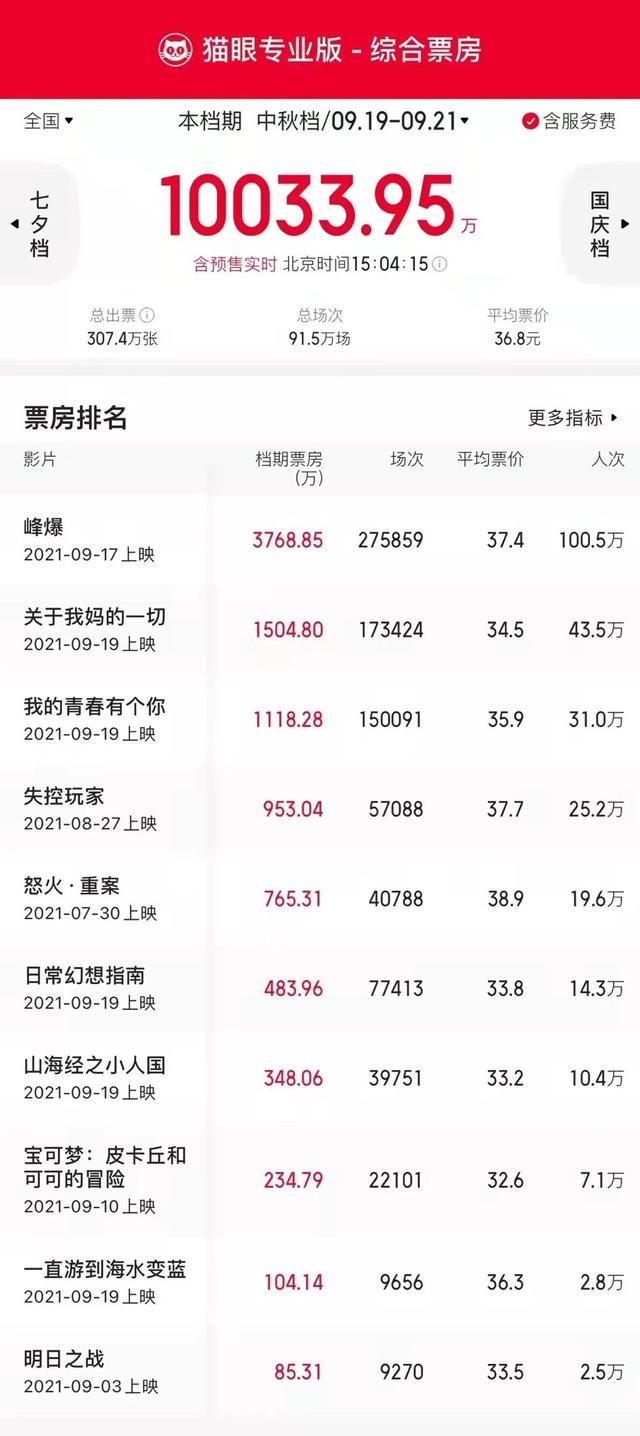iphone耗電快該如何設置?長時間用iPhone 來玩遊戲、看影片、聽音樂、滑社群,也讓用戶得想辦法降低耗電,然而過去一些省電方法都過于極端,除非已經處于低電量狀态,并不适合日常的使用模式今天就來分享iPhone 省電小技巧,教各位如何不靠省電模式、不斷往也能延長使用時間,我來為大家科普一下關于iphone耗電快該如何設置?以下内容希望對你有幫助!

長時間用iPhone 來玩遊戲、看影片、聽音樂、滑社群,也讓用戶得想辦法降低耗電,然而過去一些省電方法都過于極端,除非已經處于低電量狀态,并不适合日常的使用模式。今天就來分享iPhone 省電小技巧,教各位如何不靠省電模式、不斷往也能延長使用時間!
iPhone 省電小技巧,如何不靠低耗電模式、不斷網也能延長使用時間!(輔助使用+減少動态效果)過去許多人會分享各種過于極端的省電方式,但不符合實際運用場景情境。今天,就來與各位分享幾種可以讓用戶不至于影響使用體驗、能維持社群等應用的節電方法。
低耗電模式一般來說,如果要讓iPhone 能延長續航、不至于完全到無法「正常使用」平時的各項應用功能,能透過「設定」>「電池」并開啟「低耗電模式」。從iOS 系統的說明,在「低耗電模式」開啟後,會暫時降低下載和郵件撷取等背景活動。
減少動态效果如果平時不想用低耗電模式影響到背景的通知,用戶可以考慮開啟「減少動态效果」。用戶可從「設定」>「輔助使用」>「動态效果」>将「減少動态效果」開啟。當這項功能開啟後,會減少使用者介面的動态效果,也包含圖像的視差效果。
限制影格率針對有支援最高120Hz ProMotion 自适應更新率技術的iPhone 13 Pro 系列或iPad Pro,則可透過「限制影格率」的方式來節省耗電。ProMotion 自适應更新率技術會依照用戶使用情境,自動調整螢幕更新率(可調整範圍為10Hz~120Hz)。如果要開啟這項功能,用戶可從「設定」>「動态效果」>将「限制影格率」開啟。在開啟該功能後,将顯示器的最大影格率設定為60Hz。當然除非不需要120Hz ,否則這功能對于如果想追求120Hz 順滑的螢幕更新率體驗的用戶來說,平時應該不會主動開啟它。
快速開啟「減少動态效果」(搭配輔助使用快速鍵)最後,如果想快速開啟或關閉「減少動态效果」,則可搭配之前我們曾分享過那招低光源模式的開啟方法(輔助使用快速鍵)。在設定中的「輔助使用」選擇「輔助使用快速鍵」,并勾選「減少動态效果」即可。開啟後,用戶隻要連點三下電源鍵,就能開啟或關閉「減少動态效果」。若同時也有使用之前介紹的「縮放(低光源模式)」設定,則會在輔助使用快速鍵執行當下出現選擇視窗。
更多精彩资讯请关注tft每日頭條,我们将持续为您更新最新资讯!